Cài đặt TrueNAS Core
Cài đặt TrueNAS
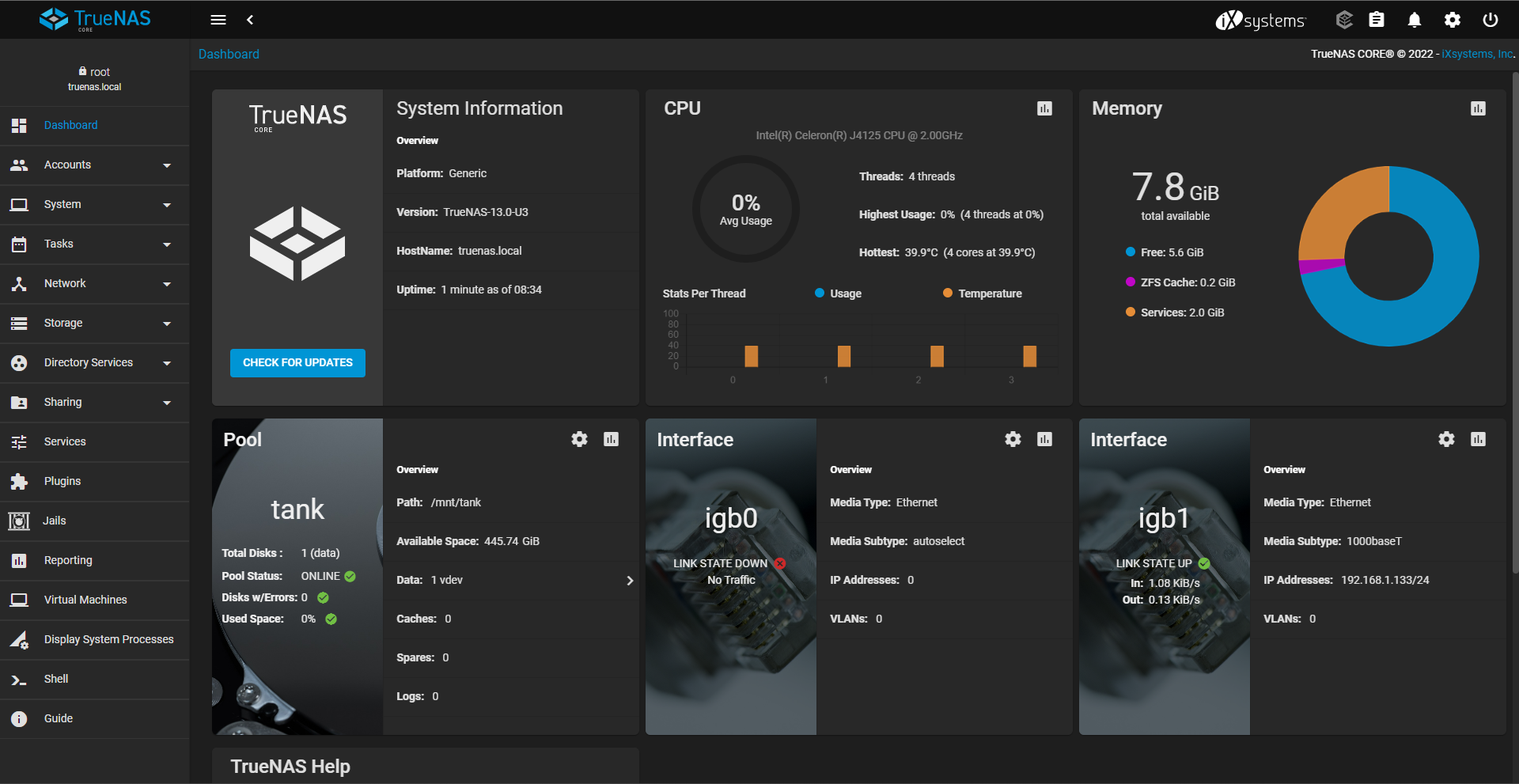
Hướng dẫn này giải thích cách biến ODYSSEY-X86 của bạn thành Bộ lưu trữ đính kèm mạng (NAS) bằng cách cài đặt TruneNAS. Bắt đầu nào!
TrueNAS là gì?
TrueNAS là một hệ điều hành lưu trữ gắn liền với mạng (NAS) mã nguồn mở và miễn phí được tiết lộ bởi iXsystems. Nó dựa trên FreeBSD và Linux và sử dụng hệ thống tệp OpenZFS. Nó có thể chạy trên hầu hết các phần cứng dựa trên X86.TrueNAS có một số phiên bản và bao gồm TrueNAS CORE (trước đây gọi là FreeNAS), TrueNAS Enterprise (phiên bản thương mại) và TrueNAS SCALE (phiên bản Linux). Bạn có thể truy cập liên kết này để tìm hiểu thêm về sự khác biệt giữa chúng.
TrueNAS hỗ trợ các máy khách chạy nhiều hệ điều hành như Windows, macOS và Linux. Nó cũng ofers các máy chủ ảo hóa khác nhau như XenServer và VMware sử dụng các giao thức SMB, AFP, NFS, iSCSI, SSH, rsync và FTP / TFTP. Nó cũng bao gồm các tính năng nâng cao như mã hóa toàn bộ đĩa và kiến trúc plug-in cho phần mềm của bên thứ ba.

Điều kiện tiên quyết
- ODYSSEY-X86
- Ổ đĩa flash USB (>1GB)
- Cáp Ethernet và bộ định tuyến có một cổng miễn phí
- Phương tiện lưu trữ ngoài (Nếu bạn sử dụng ODYSSEY-X86 với eMMC tích hợp, bạn cũng có thể sử dụng phương tiện đó)
- SSD NVMe hoặc
- SSD SATA hoặc
- SATA HDD hoặc
- Thẻ Micro-SD hoặc
- Ổ đĩa flash USB (>1GB)
Bắt đầu
Bây giờ chúng ta hãy trải qua quá trình cài đặt TrueNAS trên ODYSSEY-X86. Ở đây chúng tôi sẽ sử dụng TrueNAS Core làm ví dụ để hướng dẫn các bước cài đặt.Flash TrueNAS hình ảnh vào ổ flash USB
- Bước 1. Truy cập liên kết này để mở trang tải xuống của TrueNAS Core
- Bước 2. Bạn có thể đăng ký nhận bản tin TrueNAS hoặc chọn bỏ qua bước đó

- Bước 3. Tải xuống phiên bản Stable (Ổn định)

- Bước 4. Tải xuống và cài đặt BalenaEtcher theo hệ điều hành của bạn bằng cách truy cập liên kết này và mở nó

- Bước 5. Kết nối ổ flash USB với PC của bạn, nhấp vào Flash from file (Flash từ tệp), chọn tệp đã tải xuống từ trước, nhấp vào Select target (Chọn mục tiêu), chọn ổ flash USB được kết nối và nhấp vào Flash!

Khởi động TrueNAS từ ổ đĩa flash và cài đặt trên ổ đĩa ngoài
- Bước 1. Kết nối ổ flash USB mà chúng tôi đã flash hình ảnh TrueNAS trước đó với một trong các cổng USB trên ODYSSEY-X86
- Bước 2. Gắn ổ lưu trữ ngoài để cài đặt TrueNAS. ODYSSEY-X86 có một số tùy chọn lưu trữ như:
- NVMe SSD
- SATA SSD
- Ổ cứng SATA
- Thẻ Micro-SD
- Ổ đĩa flash USB (>1GB)

Ghi chú: Ở đây, chúng tôi khuyên bạn nên chọn SSD M.2 để cài đặt TrueNAS cho độ tin cậy và chọn cổng M.2 và SATA còn lại để kết nối các ổ đĩa khác để lưu trữ tệp
- Bước 3. Kết nối một đầu của cáp Ethernet với một trong các cổng Ethernet trên ODYSSEY-X86 và đầu kia của cáp với bộ định tuyến
- Bước 4. Bật ODYSSEY-X86 và nhấn liên tục phím DELETE để vào BIOS

- Bước 5. Vào tab Boot, chọn Boot Option #1 và chọn UEFI: USB, Partition 2

- Bước 6. Chuyển đến tab Save & Exit, chọn Save Changes and Reset và chọn Yes cho cửa sổ bật lên

- Bước 7. Khi ODYSSEY-X86 khởi động thành công vào TrueNAS, nhấn ENTER để tiếp tục với tùy chọn Install/Upgrade được đánh dấu theo mặc định

- Bước 8. Chọn ổ đĩa mong muốn của bạn để cài đặt TrueNAS bằng cách nhấn SPACE sau khi điều hướng bằng các phím mũi tên. Nhấn ENTER để chuyển sang bước tiếp theo

- Bước 9. Nhấn ENTER một lần nữa để tiếp tục
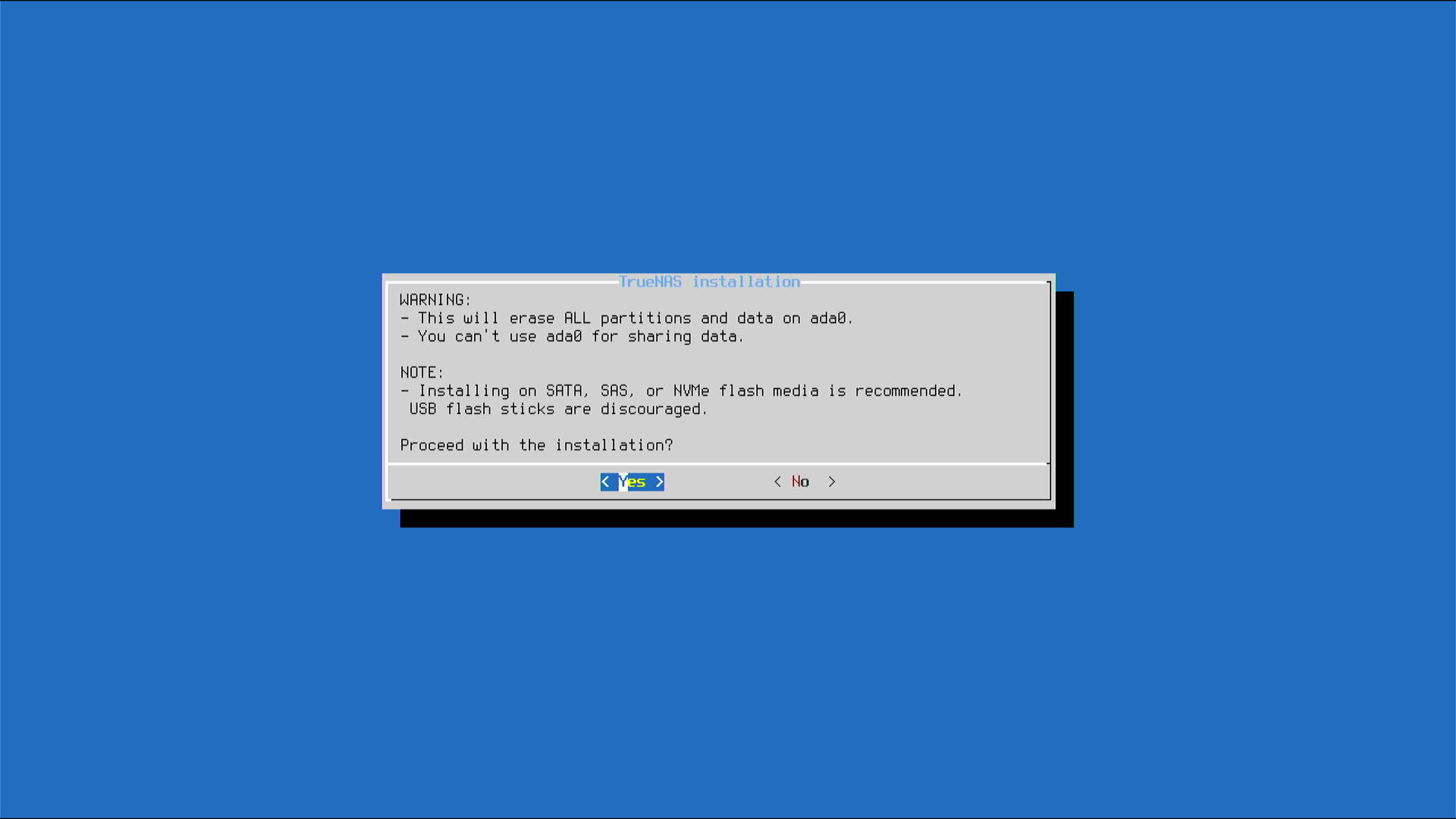
- Bước 10. Bây giờ nó sẽ yêu cầu bạn thay đổi mật khẩu gốc. Điều này được khuyến khích. Nhập mật khẩu và nhấn ENTER

- Bước 11. Chọn Boot via UEFI vì ODYSSEY-X86 hỗ trợ khởi động UEFI

- Bước 12. Chọn Creat swap (Tạo hoán đổi) để có hiệu suất tốt hơn

- Bước 13. Sau khi TrueNAS hoàn tất cài đặt, nhấn ENTER

- Bước 14. Chọn Reboot System và nhấn ENTER một lần nữa

- Bước 15. Khi hệ thống bắt đầu khởi động lại, hãy tháo Ổ flash USB, nhập BIOS, chọn ổ đĩa ngoài được kết nối làm thiết bị khởi động và khởi động lại
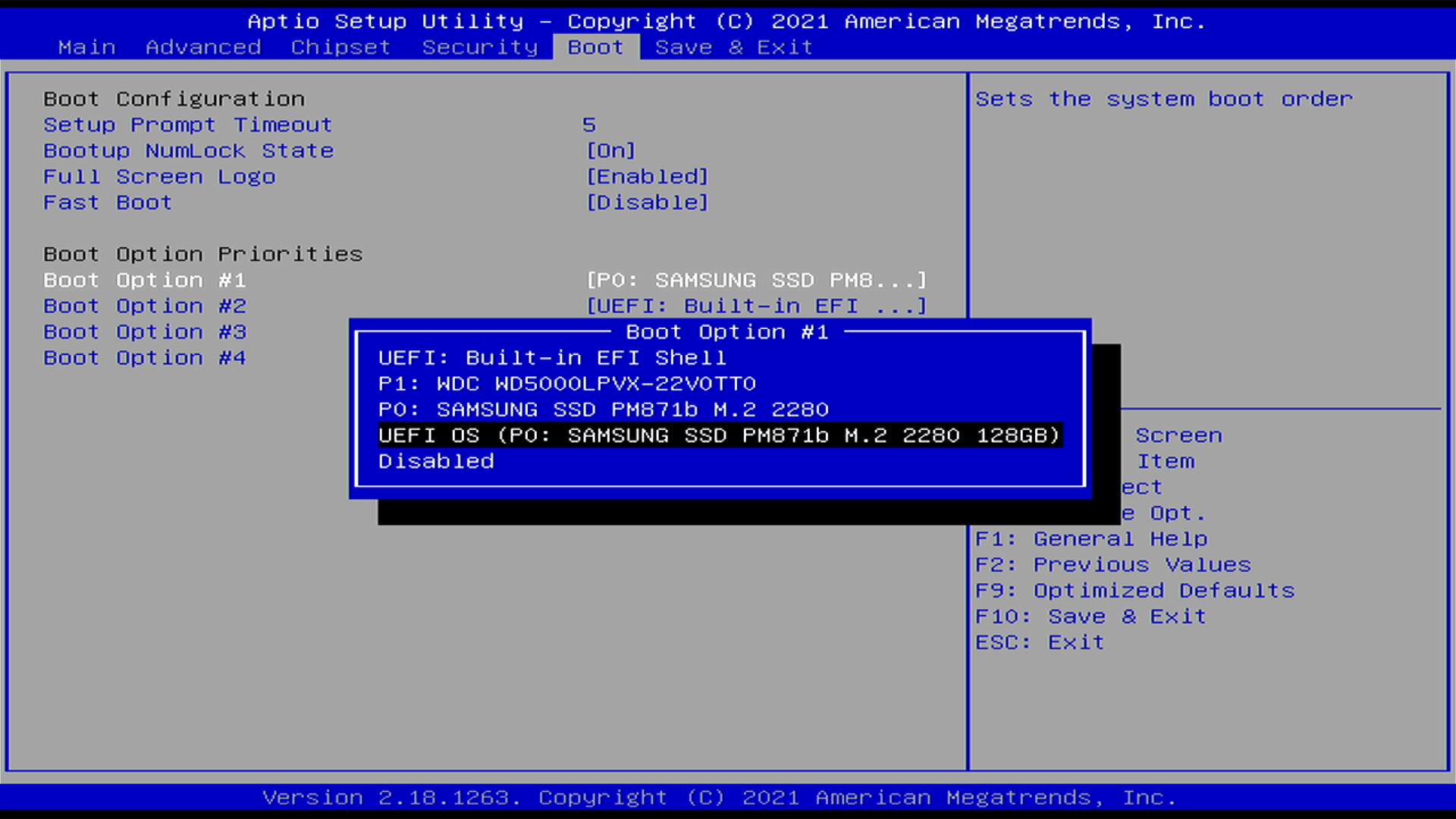
Bây giờ ODYSSEY-X86 sẽ khởi động từ ổ đĩa ngoài vào TrueNAS và bạn sẽ thấy đầu ra sau nếu nó khởi động thành công
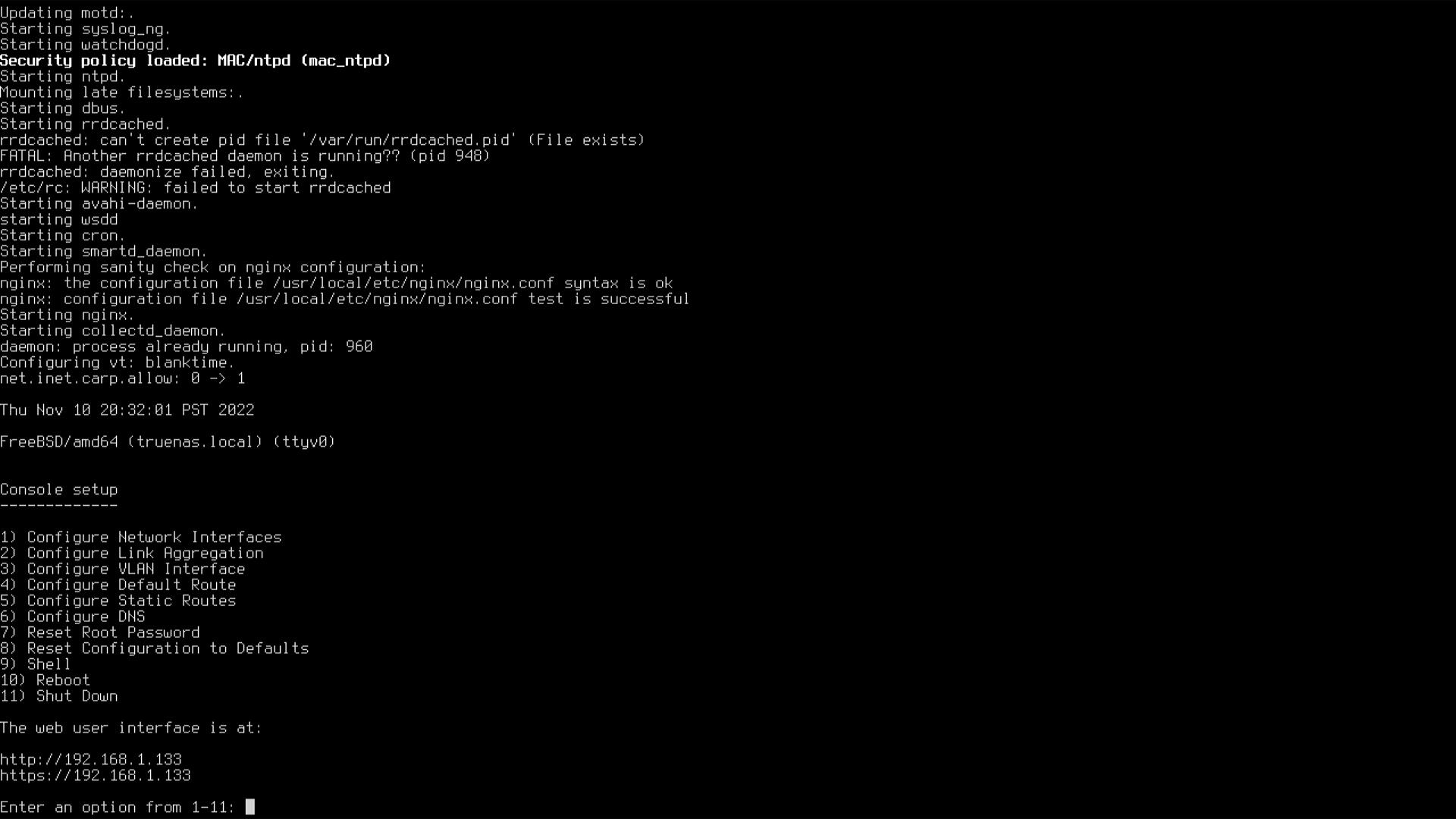
Thiết lập TrueNAS
Bây giờ chúng ta sẽ thiết lập phần mềm TrueNASTruy cập GUI
- Bước 1. Nhập địa chỉ IP hiển thị trên trình duyệt

- Bước 2. Nhập tên người dùng làm root và mật khẩu bạn đã đặt trước đó để LOG IN
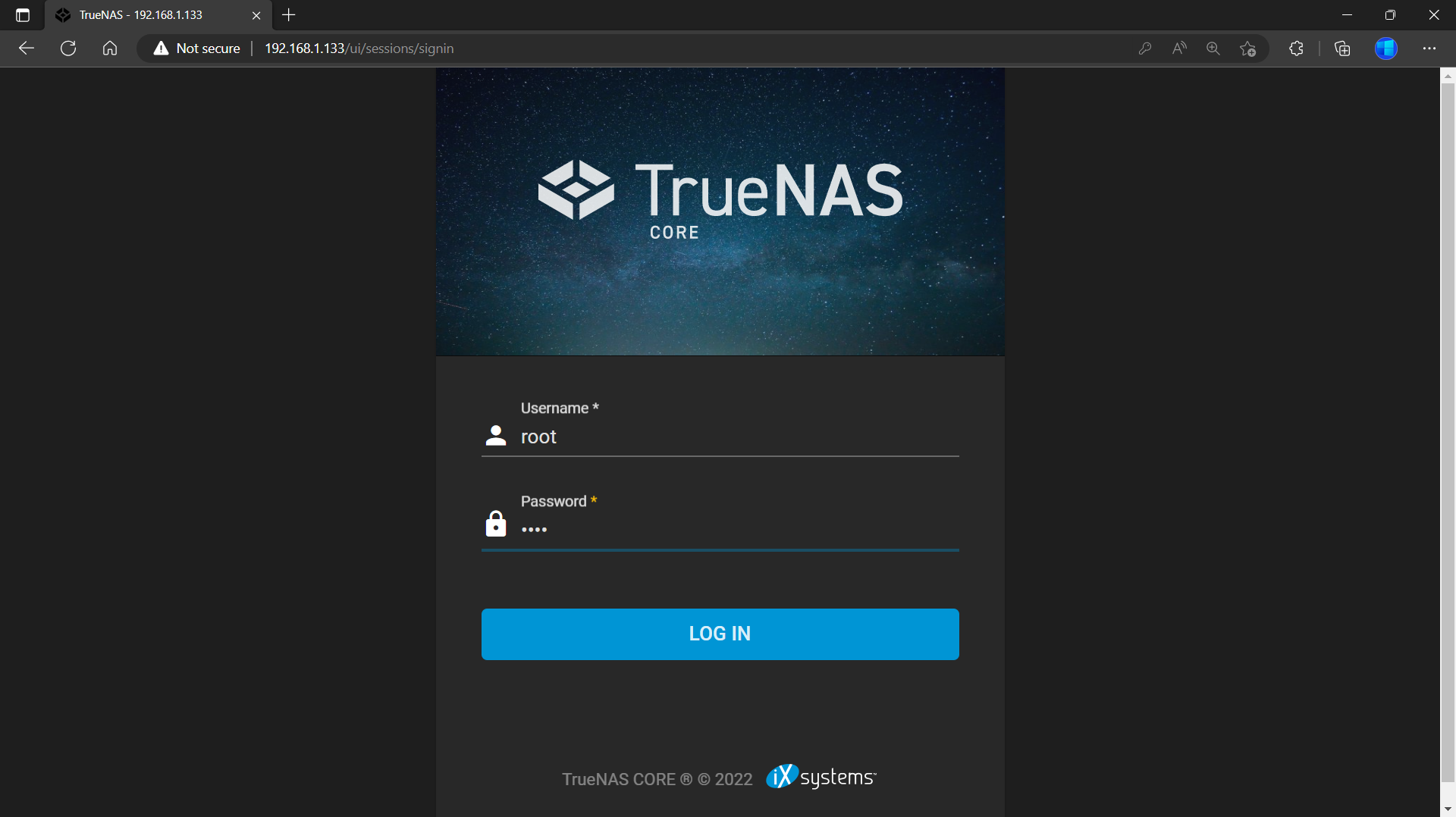
Cuối cùng, bạn sẽ có thể đưa đến GUI bảng điều khiển TrueNAS

Tại đây, bạn có thể định cấu hình rất nhiều cài đặt và khám phá rất nhiều tính năng. Bạn có thể tìm hiểu thêm bằng cách truy cập tài liệu chính thức của TrueNAS
Thiết lập vùng lưu trữ
Đối với phần này của wiki này, chúng tôi sẽ chỉ cho bạn cách thiết lập vùng lưu trữ với ổ cứng được kết nối- Bước 1. Đầu tiên chúng ta cần tạo một nhóm lưu trữ. Điều hướng đến Storage > Pools và nhấp vào ADD

- Bước 2. Nhấp vào CREATE POOL

- Bước 3. Nhập tên cho pool

- Bước 4. Chọn tất cả các đĩa có sẵn và nhấp vào mũi tên trỏ phải để thêm đĩa. Ở đây chúng tôi chỉ kết nối một ổ cứng. Tuy nhiên, bạn có thể kết nối nhiều ổ cứng và tất cả chúng sẽ được hiển thị ở đây.
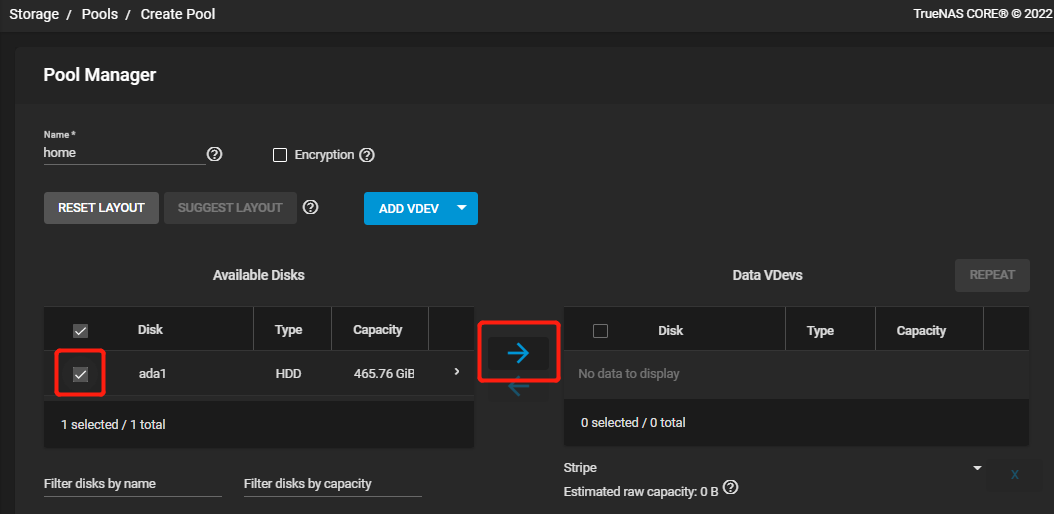

Vì chúng tôi chỉ kết nối một ổ cứng nên nó sẽ chỉ cho phép cấu hình Stripe. Tuy nhiên, nếu nhiều đĩa được kết nối, nó sẽ có tùy chọn RAID tập trung vào dự phòng dữ liệu.

- Bước 5. Bỏ qua các cảnh báo về mất data loss (vì một ổ đĩa) bằng cách đánh dấu vào Force, sau đó Confirm và cuối cùng nhấp vào CONTINUE. Nếu bạn có nhiều ổ đĩa được kết nối, bạn sẽ không có cảnh báo này.

- Bước 6. Nhấp vào CREATE

- Bước 7. Chọn Confirm và sau đó nhấp vào CREATE POOL

Khi nhóm được tạo, bạn sẽ thấy kết quả sau

Tạo tài khoản người dùng
Bây giờ chúng ta sẽ tạo một tài khoản người dùng mới và đính kèm tài khoản người dùng vào một tập dữ liệu- Bước 1. Điều hướng đến Accounts > Users và nhấp vào ADD

- Bước 2. Nhập Tên đầy đủ, Tên người dùng và Mật khẩu

- Bước 3. Chọn Microsoft Account và bấm SUBMIT

- Bước 4. Điều hướng đến Pools một lần nữa, nhấp vào dấu 3 chấm bên cạnh pool mà chúng ta đã tạo trước đó và nhấp vào Add Dataset
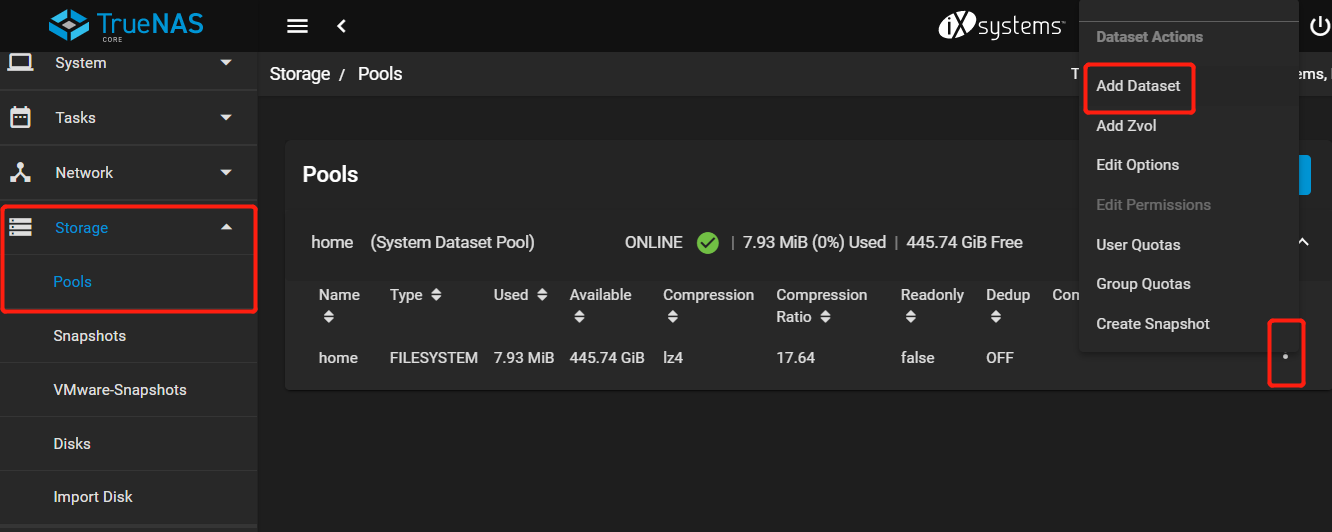
- Bước 5. Đặt tên cho Datasheet (Tập dữ liệu) và nhấp vào SUBMIT

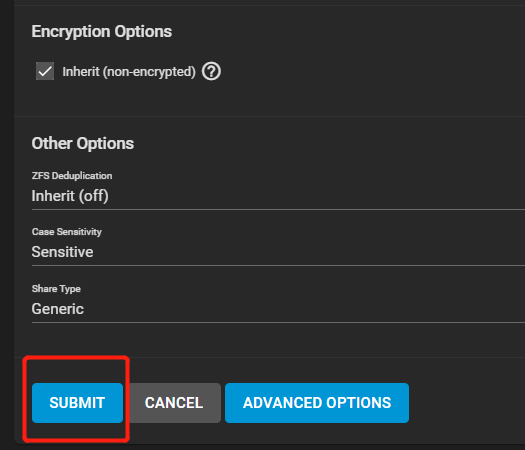
- Bước 6. Nhấp vào dấu 3 chấm bên cạnh tập dữ liệu mới tạo và chọn Chỉnh sửa quyền (Edit Permissions)

- Bước 7. Chọn tên người dùng được tạo trước đó là User và Group từ menu thả xuống, đánh dấu vào Apply User và Apply Group và cuối cùng nhấp vào SAVE

Thiết lập chia sẻ và truy cập SMB từ PC
Tiếp theo, chúng tôi sẽ chỉ cho bạn cách làm cho không gian lưu trữ này có thể truy cập được từ PC- Bước 1. Điều hướng đến 'Sharing > Windows Shares (SMB) và nhấp vào ADD **

- Bước 2. Chọn tập dữ liệu chúng ta đã tạo trước đó cuối cùng và nhấp vào SUBMIT
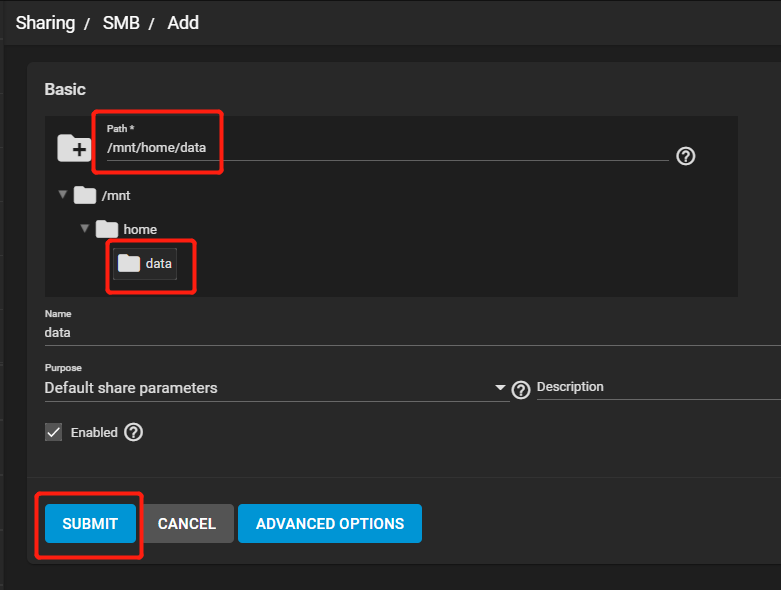
- Bước 3. Nhấp chuột CONFIGURE NOW cho cửa sổ bật lên

- Bước 4. Chọn RESTRICTED và nhấp vào CONTINUE


- Bước 5. Nhấp vào SAVE

Bây giờ chúng tôi đã thiết lập thành công SMB share
- Bước 6. Đi tới File Explorer trên PC và chọn Map network drive (Ánh xạ ổ đĩa mạng) từ menu 3 chấm

- Bước 7. Bên cạnh Folder (Thư mục), hãy nhập thông tin sau
Sau đó đánh dấu vào cả hai hộp bên dưới và nhấp vào Kết thúc
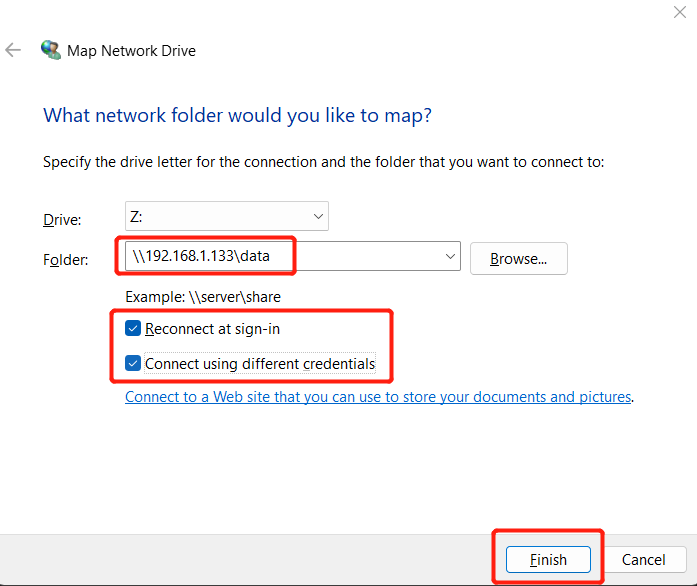
- Bước 8. Nhập tên người dùng và mật khẩu bạn đã chỉ định khi tạo tài khoản mới trước đó, đánh dấu vào ô Remember my credentials (Nhớ thông tin đăng nhập của tôi) và nhấp vào OK

Bây giờ bạn sẽ có thể truy cập ổ đĩa chia sẻ này ngay từ PC của mình. Bạn có thể bắt đầu sao chép tệp trực tiếp từ PC vào ổ đĩa này


Nhận xét
Đăng nhận xét